Zkuste softwarovou verzi dotykové lišty na jakémkoli počítači Mac s dotykovým

Zvědavý o dotykovém panelu nového MacBooku Pro, ale nevíte, jestli za to stojí za to zaplatit extra? Touché, bezplatná aplikace pro Mac, umožňuje náhled náhledu výměny dotykové obrazovky Apple pro nejvyšší řadu klíčů a funguje na jakémkoli počítači se systémem Mac, který používá nejnovější verzi aplikace macOS Sierra.
Tato aplikace není praktická pro každodenní práci, denní používání počítače: je to jen rozhraní dotykové lišty v plovoucím okně. Ale pokud jste zvědaví, jak dotykový panel funguje, je to nejblíže k praktickému testu, aniž byste získali zbrusu nový MacBook Pro. Zde je návod, jak to nastavit, a pár věcí, které jsme se naučili při hraní s ním.
Používání dotyku pro simulaci dotykového panelu
Zde můžete stáhnout Touché. Chcete-li jej nainstalovat, jednoduše rozbalte aplikaci a přetáhněte ji do složky Aplikace. Pro práci s touto aplikací budete potřebovat macOS 10.12.1. Pokud aplikace nefunguje, musíte nejdříve stáhnout nejnovější verzi macOS a nainstalovat ji
Spustit Touchè a uvidíte překryvné okno
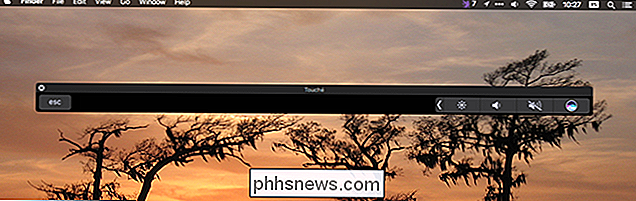
Toto okno simuluje dotykovou lištu a můžete ji použít myši s ní komunikovat. Například poklepejte na šipku vlevo od ikony jasu a u většiny modelů MacBook se zobrazí rozložení podobné fyzickým klávesám.

Pro touché můžete nastavit několik předvoleb. Jakmile se aplikace nejprve otevře, klepněte na položku Touché na liště nabídek a poté klikněte na položku Předvolby.
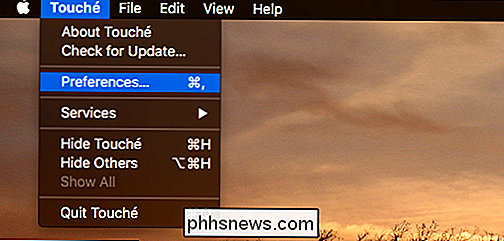
Zde můžete nastavit několik klávesových zkratek.
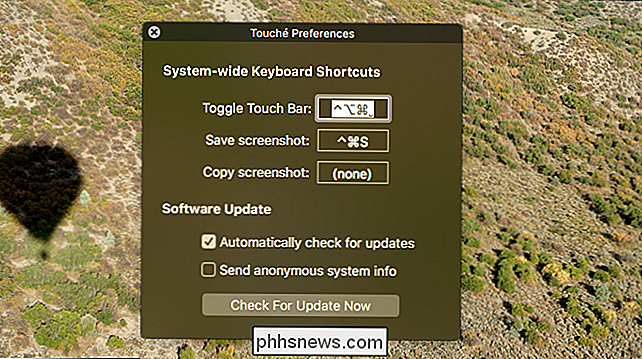
Doporučuji přidat zástupce pro "Toggle Touch Bar", abyste mohli rychle přístup a skrytí programu při používání počítače.
Jak funguje dotyková lišta: některé příklady
Nyní, když máte virtuální dotykový panel, pracujte s počítačem Mac a zjistěte, co nabízí. Velmi málo nástrojů třetích stran tuto funkci podporuje, ale většina vlastních aplikací Apple.
Například: Při prohlížení Safari jsem si všiml, že existuje řada screenshotů představujících všechny vaše aktuálně otevřené karty.
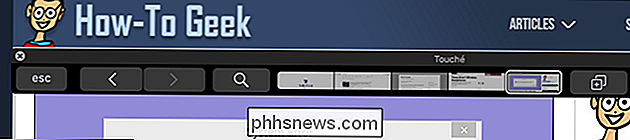
Při editaci dokumentu na stránce Stránky nabízí dotykový panel několik základních možností formátování.
Můžete také vidět návrhy textu podobně jako klávesnice v iOSu. Například začněte psát "rajčata" a uvidíte doporučení pro emoji rajčete.
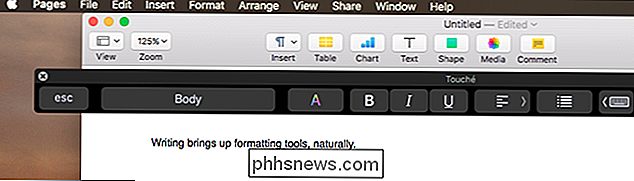
Jedna věc, kterou jsem si všiml: při použití Terminálu vám dotykový panel poskytuje rychlé tlačítko "man" pro libovolný příkaz běžíš. Klepněte na tuto ikonu a uvidíte manuálovou stránku pro danou aplikaci.
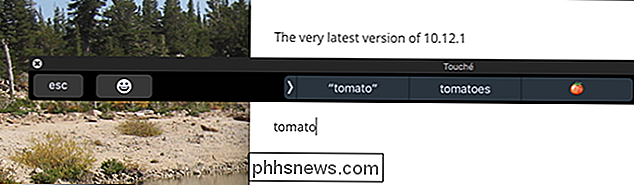
SOUVISEJÍCÍ:
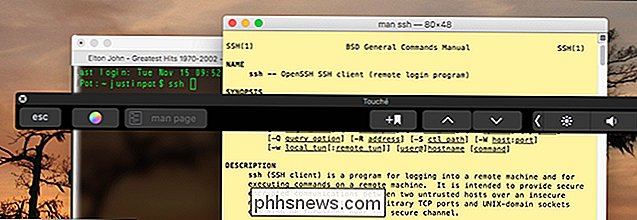
Získání klávesy Esc v Macu Zpět Remapping Caps Lock Uživatelé terminálu budou stále chybět klávesu fyzického úniku , ale die-hards mohou znovu mapovat caps lock pro útěk.
Tato aplikace umožňuje rychlou zkoušku dotykového panelu bez potřeby nového hardwaru. Pokud si sami můžete představit, že používáte tyto funkce pravidelně, zvážit upgrade vašeho MacBooku na jeden s dotykovým pruhem. Pokud však zjistíte, že upřednostňujete fyzické klíče, nyní víte, že za tuto funkci nezaplatíte extra. Alespoň ne teď: jsme si jisti, že Apple má další plány na tuto druhou obrazovku, takže zůstaňte laděni.

Jak skrýt svůj online stav v WhatsApp
Ve výchozím nastavení zobrazuje WhatsApp svým přátelům, zda jste nyní online nebo kdy jste byli naposledy online. Pokud chcete, můžete svůj stav skrýt ... Možná si prostě přejete zkontrolovat své zprávy, aniž byste věděli, že jste online. Možná nechcete, aby lidé věděli, až budete číst jejich zprávy.

Jak se odhlásit ze svého účtu Netflix na každém zařízení, které jej používá
Pokud jste se někdy přihlásili do svého účtu Netflix na zařízení jiné osoby nebo jste ho nechali přihlásit na zařízení už nepoužíváte, víte, jak nepříjemné to může být - zvlášť když někdo jiný sleduje sledování na vašem účtu a odkopává vás. Zde je postup, jak se odhlásit ze všech relací Netflix jedním jednoduchým tlačítkem.



